Hoàng Đức
Writer
Bạn có thể không biết rằng các nhóm trên Facebook có một tính năng cho phép bạn đăng bài ẩn danh. Tính năng này đặc biệt hữu ích khi đặt câu hỏi nhạy cảm hoặc thảo luận về các chủ đề mà không cần hiển thị tên bạn. Chức năng này chỉ khả dụng trong các nhóm cho phép đăng bài ẩn danh và giúp ẩn danh tính bạn khỏi các thành viên khác trong nhóm.
Tuy nhiên, điều quan trọng là phải hiểu rằng những bài đăng này không hoàn toàn ẩn danh. Quản trị viên và người kiểm duyệt nhóm sẽ xem xét bài gửi của bạn trước khi phê duyệt và Meta vẫn giữ quyền truy cập vào danh tính của bạn, bao gồm tên và ảnh đại diện. Một ví dụ đáng chú ý về những hạn chế của tính ẩn danh này xảy ra vào tháng 7 năm 2023, khi một tòa án ở Hà Lan ra lệnh cho Meta tiết lộ danh tính của một người dùng đã đăng ảnh phỉ báng ẩn danh. Tên đầy đủ, địa chỉ email và thậm chí cả địa chỉ IP của người dùng đã được tiết lộ cho nguyên đơn.
Với lưu ý đó, chúng tôi sẽ hướng dẫn bạn cách đăng bài "ẩn danh" trên Facebook.

Người dùng nhóm bình thường sẽ không thể nhìn thấy danh tính của bạn khi bạn đăng bài ẩn danh trong nhóm. Bài đăng của bạn sẽ xuất hiện như được đăng bởi 'Thành viên nhóm' trong nhóm riêng tư hoặc 'Người tham gia nhóm' trong nhóm công khai và ảnh đại diện của bạn sẽ được thay thế bằng biểu tượng điệp viên bí mật. Bất kỳ phản hồi nào bạn thực hiện cho bài đăng của riêng mình sẽ xuất hiện theo cùng một cách.
Quá trình này có đôi chút khác biệt tùy thuộc vào việc bạn đăng bài từ trình duyệt web hay ứng dụng di động. Chúng ta sẽ thực hiện cả hai phương pháp.
Nhấp vào phần Nhóm ở cột bên trái.
Tìm và chọn nhóm mà bạn muốn đăng bài ẩn danh.
Chọn bài đăng ẩn danh hoặc bấm nút Bài viết ẩn danh
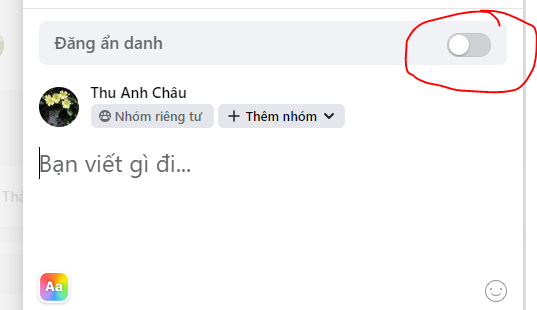
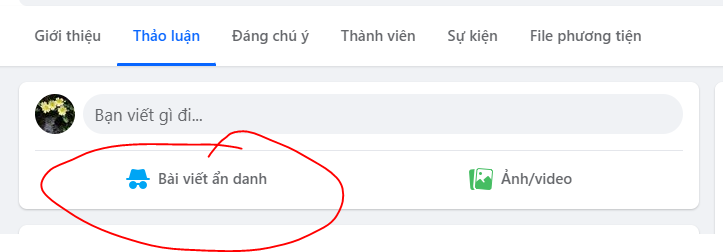
Bạn sẽ nhận được một tuyên bố miễn trừ trách nhiệm. Đọc nó và nhấn OK để tạo bài đăng ẩn danh.
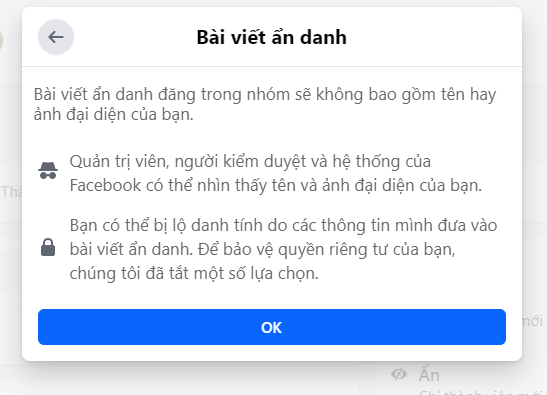
Tạo bài đăng và nhấn Gửi.
Khởi chạy ứng dụng Facebook.
Chạm vào biểu tượng Menu có ảnh đại diện của bạn. Trên Android, biểu tượng này nằm ở góc trên bên phải, trong khi người dùng iOS sẽ thấy biểu tượng này ở góc dưới bên phải.
Chọn Nhóm.
Tìm và chọn nhóm mà bạn muốn đăng bài ẩn danh.
Chọn bài đăng ẩn danh.
Bạn sẽ nhận được một tuyên bố miễn trừ trách nhiệm. Đọc nó và nhấn vào Đã hiểu.
Tạo bài đăng và nhấn ĐĂNG trên Android hoặc Gửi trên iPhone.
Bật bài đăng ẩn danh cho nhóm Facebook trên máy tính để bàn:
Điều hướng đến nhóm Facebook của bạn.
Ở cột bên trái, điều hướng đến phần Cài đặt và chọn Cài đặt nhóm .
Cuộn xuống phần Quản lý thảo luận.
Tìm bài đăng ẩn danh và nhấp vào biểu tượng bút chì bên cạnh.
Bạn sẽ nhận được một số thông tin về việc đăng bài ẩn danh. Đọc thông tin, đưa ra lựa chọn của bạn và nhấn Lưu.
Bật bài đăng ẩn danh cho nhóm Facebook trên thiết bị di động:
Điều hướng đến nhóm Facebook của bạn.
Nhấn vào Quản lý.
Điều hướng đến phần Cài đặt và chọn Cài đặt nhóm.
Trong Quản lý thảo luận, chọn Đăng bài ẩn danh.
Bạn sẽ nhận được một số thông tin về việc đăng bài ẩn danh. Đọc thông tin, đưa ra lựa chọn của bạn và nhấn Lưu.
Tuy nhiên, điều quan trọng là phải hiểu rằng những bài đăng này không hoàn toàn ẩn danh. Quản trị viên và người kiểm duyệt nhóm sẽ xem xét bài gửi của bạn trước khi phê duyệt và Meta vẫn giữ quyền truy cập vào danh tính của bạn, bao gồm tên và ảnh đại diện. Một ví dụ đáng chú ý về những hạn chế của tính ẩn danh này xảy ra vào tháng 7 năm 2023, khi một tòa án ở Hà Lan ra lệnh cho Meta tiết lộ danh tính của một người dùng đã đăng ảnh phỉ báng ẩn danh. Tên đầy đủ, địa chỉ email và thậm chí cả địa chỉ IP của người dùng đã được tiết lộ cho nguyên đơn.
Với lưu ý đó, chúng tôi sẽ hướng dẫn bạn cách đăng bài "ẩn danh" trên Facebook.
Đăng bài ẩn danh trong nhóm Facebook là gì?

Người dùng nhóm bình thường sẽ không thể nhìn thấy danh tính của bạn khi bạn đăng bài ẩn danh trong nhóm. Bài đăng của bạn sẽ xuất hiện như được đăng bởi 'Thành viên nhóm' trong nhóm riêng tư hoặc 'Người tham gia nhóm' trong nhóm công khai và ảnh đại diện của bạn sẽ được thay thế bằng biểu tượng điệp viên bí mật. Bất kỳ phản hồi nào bạn thực hiện cho bài đăng của riêng mình sẽ xuất hiện theo cùng một cách.
Quá trình này có đôi chút khác biệt tùy thuộc vào việc bạn đăng bài từ trình duyệt web hay ứng dụng di động. Chúng ta sẽ thực hiện cả hai phương pháp.
Cách đăng bài ẩn danh trên máy tính để bàn
Nếu bạn đang sử dụng trang web dành cho máy tính để bàn, hãy khởi chạy trình duyệt và truy cập Facebook.com. Đăng nhập nếu cần, sau đó làm theo các bước dưới đây.Nhấp vào phần Nhóm ở cột bên trái.
Tìm và chọn nhóm mà bạn muốn đăng bài ẩn danh.
Chọn bài đăng ẩn danh hoặc bấm nút Bài viết ẩn danh
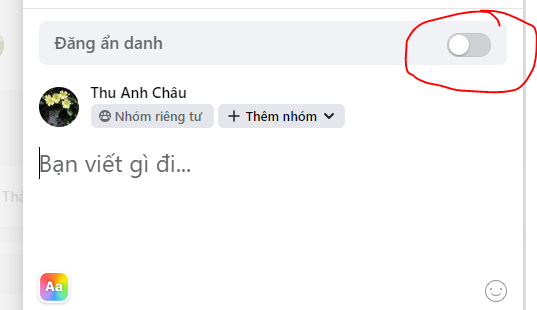
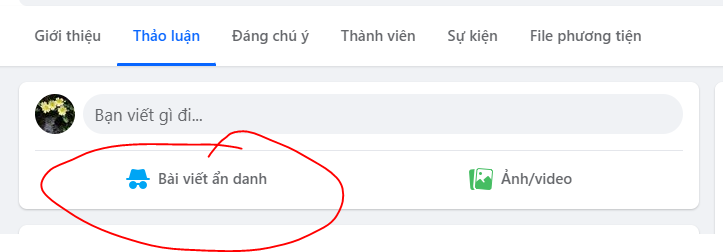
Bạn sẽ nhận được một tuyên bố miễn trừ trách nhiệm. Đọc nó và nhấn OK để tạo bài đăng ẩn danh.
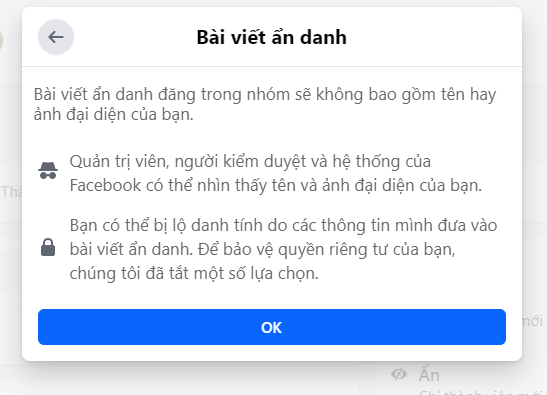
Tạo bài đăng và nhấn Gửi.
Cách đăng bài ẩn danh trên điện thoại di động
Quá trình trên ứng dụng Facebook dành cho thiết bị di động về cơ bản giống như trên máy tính để bàn, nhưng cách thức thực hiện có đôi chút khác biệt. Tất nhiên, bạn sẽ cần tải xuống ứng dụng Facebook từ Cửa hàng Google Play hoặc Cửa hàng Apple App Store và đăng nhập. Sau đó, hãy làm theo các bước dưới đây.Khởi chạy ứng dụng Facebook.
Chạm vào biểu tượng Menu có ảnh đại diện của bạn. Trên Android, biểu tượng này nằm ở góc trên bên phải, trong khi người dùng iOS sẽ thấy biểu tượng này ở góc dưới bên phải.
Chọn Nhóm.
Tìm và chọn nhóm mà bạn muốn đăng bài ẩn danh.
Chọn bài đăng ẩn danh.
Bạn sẽ nhận được một tuyên bố miễn trừ trách nhiệm. Đọc nó và nhấn vào Đã hiểu.
Tạo bài đăng và nhấn ĐĂNG trên Android hoặc Gửi trên iPhone.
Cách bật bài đăng ẩn danh trong nhóm Facebook
Nếu bạn có nhóm Facebook riêng, bạn có thể chọn cho phép đăng bài ẩn danh hay không. Tính năng này được bật theo mặc định khi bạn tạo nhóm, với điều kiện là, với tư cách là người quản trị, bạn sẽ phải xem xét bất kỳ bài đăng ẩn danh nào mà người tham gia cố gắng đăng. Chúng tôi sẽ hướng dẫn bạn cách bật hoặc tắt bài đăng ẩn danh.Bật bài đăng ẩn danh cho nhóm Facebook trên máy tính để bàn:
Điều hướng đến nhóm Facebook của bạn.
Ở cột bên trái, điều hướng đến phần Cài đặt và chọn Cài đặt nhóm .
Cuộn xuống phần Quản lý thảo luận.
Tìm bài đăng ẩn danh và nhấp vào biểu tượng bút chì bên cạnh.
Bạn sẽ nhận được một số thông tin về việc đăng bài ẩn danh. Đọc thông tin, đưa ra lựa chọn của bạn và nhấn Lưu.
Bật bài đăng ẩn danh cho nhóm Facebook trên thiết bị di động:
Điều hướng đến nhóm Facebook của bạn.
Nhấn vào Quản lý.
Điều hướng đến phần Cài đặt và chọn Cài đặt nhóm.
Trong Quản lý thảo luận, chọn Đăng bài ẩn danh.
Bạn sẽ nhận được một số thông tin về việc đăng bài ẩn danh. Đọc thông tin, đưa ra lựa chọn của bạn và nhấn Lưu.









